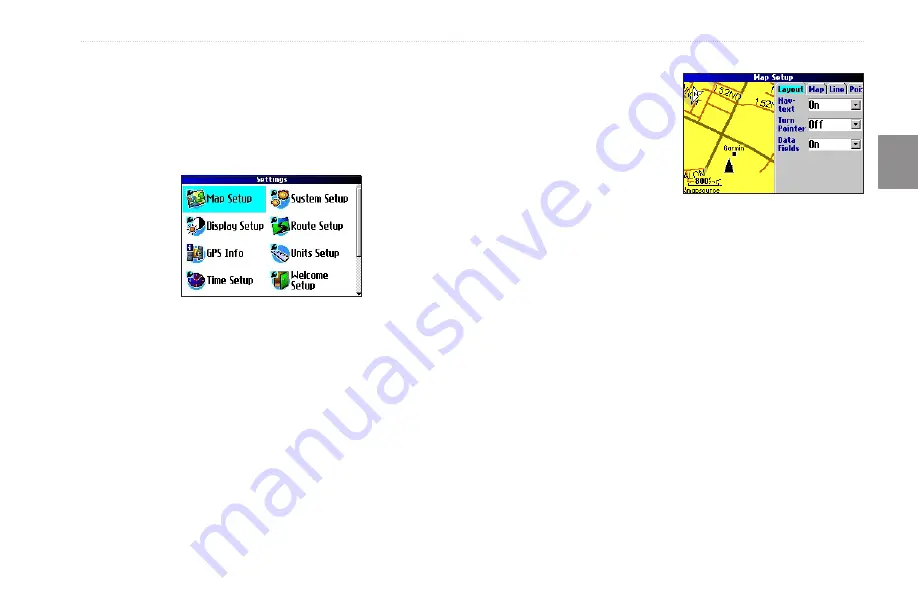
Guide d’utilisation du Trail Guide
™
F
R
c
onfIGuratIon
du
t
raIl
G
uIde
>
p
ersonnalIsatIon
de
la
paGe
m
ap
(c
arte
)
c
onFIguratIon
du
t
raIl
g
uIdE
Vous pouvez configurer les paramètres du Trail Guide en fonction
de vos besoins. La plupart des changements s’effectuent à la
page Settings (Réglages). Pour y accéder, appuyez sur
MenU
et
sélectionnez
Settings (Réglages)
. Vous pouvez aussi accéder à
cette page en appuyant deux fois sur
MenU
.
Vous n’avez pas à changer les paramètres par défaut pour que le
Trail Guide puisse fonctionner.
Personnalisation de la page Map (Carte)
Vous pouvez personnaliser l’affichage des informations de la page
Map (Carte). Appuyez deux fois sur
MenU
, mettez en surbrillance
Map Setup (Paramétrage carte)
et appuyez sur
OK
. La page
Map Setup (Paramétrage carte) apparaît et présente six sections.
Onglet Layout (Disposi.)
navtext (Text nav.) –
Affiche ou
masque le texte de navigation.
Turn Pointer (Activ. Point)
–
Active ou masque le pointeur
de virage qui apparaît dans
la page Map (Carte) en mode
navigation.
Data Fields (Champs de
données) –
Affiche ou masque les champs de données de la page
Map (Carte). Si vous masquez les champs de données de la page
Map (Carte), le pointeur de virage apparaît dans le coin inférieur
droit de la page.
Onglet Map (Carte)
Map Detail (Détail carte) –
Permet de modifier la quantité de
détails affichés dans la page Map (Carte). Lorsque le niveau de
détail est élevé, la carte se redessine plus lentement. Pour un usage
courant, conservez le niveau d’affichage réglé à
normal
.
Orientation –
north up (nrd haut)
affiche la carte avec le
Nord en haut.
Track Up (Trac hau)
permet une rotation de la
carte de sorte que la direction courante de votre trajet apparaît
toujours en haut de la page. Voir
pour des informations
supplémentaires.
Road Lock (Verr. rout.) –
En mode
On (Activé)
, le Trail Guide
place l’icône de position sur la route la plus proche. Sélectionnez
Off (Éteint)
lorsque vous ne circulez pas sur des routes.
















































